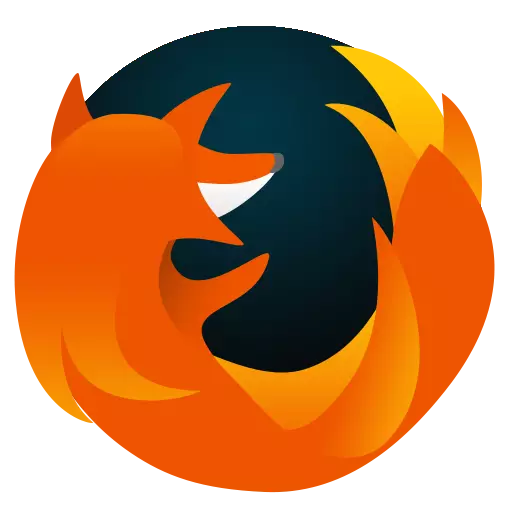
Mozilla Firefox는 가장 안정적이고 적당히 컴퓨터 리소스 크로스 플랫폼 브라우저 중 하나로 간주되지만이 웹 브라우저에서 문제의 가능성을 제외하지는 않습니다. 오늘날 Mozilla Firefox 브라우저가 응답하지 않으면 어떻게해야 할 일을 살펴 보겠습니다.
원칙적으로 Firefox의 이유는 반응, 충분한 배관이 아니라 사용자가 종종 브라우저가 잘못 작동하기 시작할 때까지 그들에 대해 생각하지 않습니다. 브라우저를 다시 시작한 후에 문제가 해결되지만 일시적으로 해결 될 수 있지만 일시적으로 해당 발생 원인이 제거 될 때까지 반복됩니다.
아래에서 우리는 문제의 출현에 영향을 미칠 수있는 주된 이유와 해결할 수있는 방법을 살펴볼 것입니다.
Mozilla Firefox는 대답하지 않습니다 : 주요상의 이유
원인 1 : 컴퓨터로드
무엇보다도 브라우저가 단단히 멈추는 사실에 직면 해 있으며, 브라우저가 정상적으로 작동을 계속할 수없는 동안 시스템을로드하는 다른 응용 프로그램이없는 경우 프로세스를 실행하여 컴퓨터 리소스가 소모 된 것으로 가정할만한 가치가 있습니다. 닫은.
우선, 당신은 실행해야합니다 "작업 관리자" 키의 조합 Ctrl + Shift + Del. ...에 탭에서 시스템 고용을 확인하십시오 "프로세스" ...에 우리는 특별히 중앙 프로세서와 RAM에 관심이 있습니다.
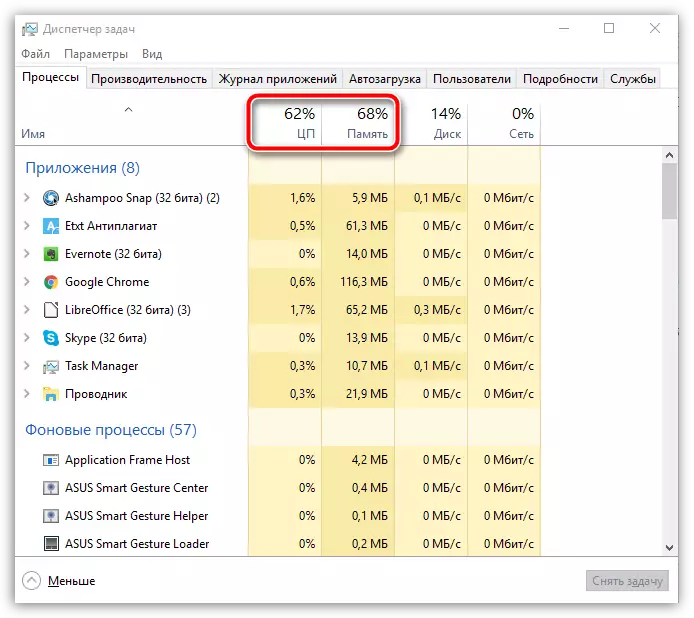
이러한 매개 변수가 거의 100 %로드되면 Firefox와 함께 작업 할 때 필요없는 불필요한 응용 프로그램을 닫아야합니다. 이렇게하려면 마우스 오른쪽 클릭 응용 프로그램을 클릭하고 표시된 컨텍스트 메뉴에서 항목을 선택하십시오. "작업 제거" ...에 같은 방식으로 불필요한 프로그램과 함께하십시오.
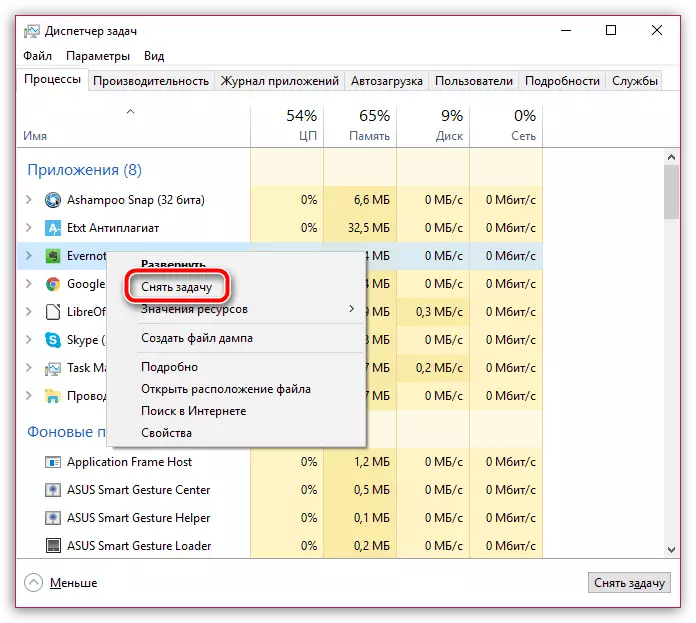
원인 2 : 시스템 실패
특히 컴퓨터가 오랫동안 재부팅되지 않은 경우 Firefox Freezes의 이러한 이유가 의심 될 수 있습니다 ( "수면"및 "최대 절전 모드"모드를 사용하는 것을 선호합니다).
이 경우 버튼을 클릭해야합니다. "시작" 왼쪽 하단 모서리에서 전원 아이콘을 선택한 다음 점으로 이동하십시오. "재부팅" ...에 컴퓨터가 평소와 같이 다운로드 할 때까지 기다린 다음 Firefox의 성능을 확인하십시오.
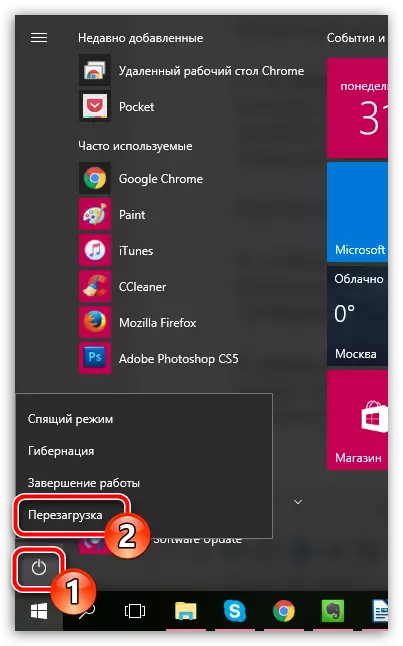
이유 3 : 오래된 Firefox 버전
모든 브라우저에는 몇 가지 이유로 적시에 업데이트가 필요합니다. 새 버전의 OS에 브라우저 적응이 있으며 해커가 시스템을 감염시키는 데 사용하는 구멍이 제거되고 새로운 흥미로운 기능이 나타납니다.이러한 이유로 Mozilla Firefox가 업데이트를 확인해야합니다. 업데이트가 감지되면 설치해야합니다.
브라우저 Mozilla Firefox에 대한 업데이트를 확인하고 설치하십시오
원인 4 : 누적 된 정보
종종 브라우저의 불안정한 작업에 대한 이유가 적시에 청소하는 것이 좋습니다. 전통에 따르면 자세한 정보는 캐시, 쿠키 및 기록을 포함합니다. 이 정보를 청소 한 다음 브라우저를 다시 시작하십시오. 이 간단한 단계가 브라우저의 작업에서 문제를 해결할 수 있습니다.
Mozilla Firefox 브라우저에서 캐시를 청소하는 방법
원인 5 : 출력 추가 기능
적어도 하나의 브라우저 보충제를 사용하지 않고 Mozilla Firefox의 사용을 제출하는 것은 어렵습니다. 시간이 지남에 따라 많은 사용자는 상당히 인상적인 수의 추가를 설치하지만 사용되지 않음을 잊어 버리십시오.
파이어 폭스에서 해제 여분의 추가 기능에 메뉴 버튼의 오른쪽 상단 브라우저 영역을 클릭 한 다음 표시되는 목록에서 섹션으로 이동 "덧셈".
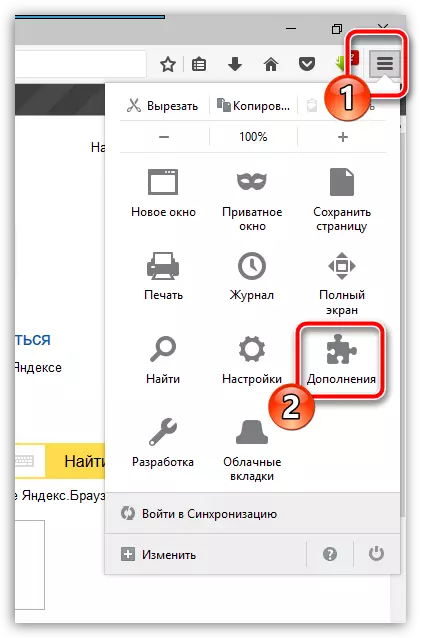
창의 왼쪽 영역에서 탭으로 이동하십시오. "확장" ...에 각 추가의 오른쪽에 브라우저에 추가 된 버튼이 있습니다. "장애를 입히다" 그리고 "삭제" ...에 당신은 적어도 분리되지 않는 추가가 필요합니다,하지만 당신은 컴퓨터에서 전혀를 삭제하면 더 좋을 것입니다.
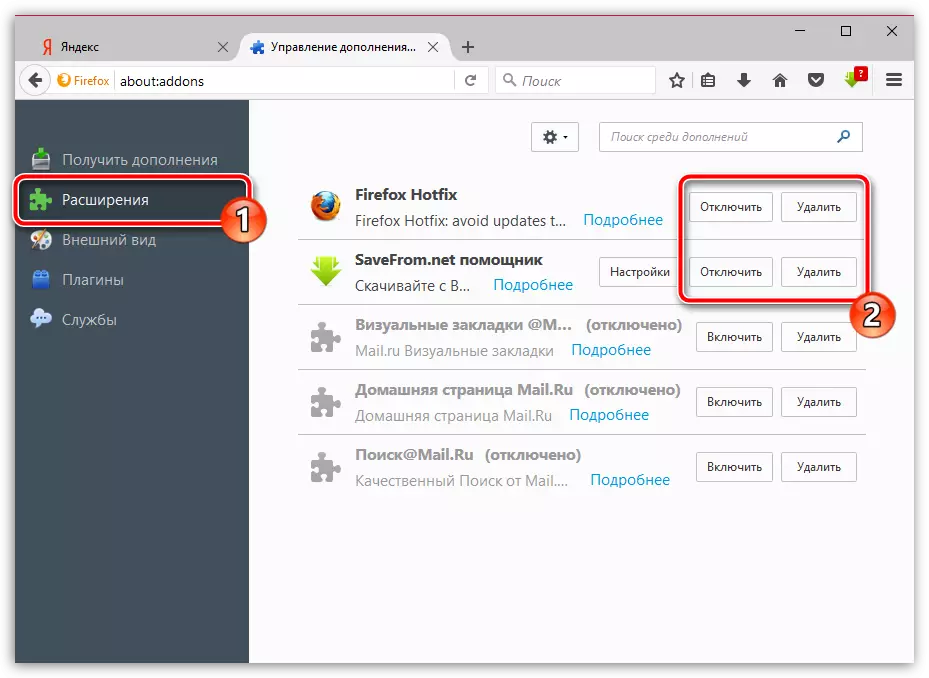
이유 6 : 잘못된 작업 플러그인
확장 기능 외에도 Mozilla Firefox 브라우저를 사용하면 브라우저가 인터넷에 다양한 콘텐츠를 표시 할 수있는 플러그인을 설치할 수 있습니다. 예를 들어 Adobe Flash Player 설치된 플러그인은 플래시 내용을 표시해야합니다.
동일한 플래시 플레이어와 같은 일부 플러그인은 브라우저의 잘못된 작업에 영향을 미칠 수 있습니다.이 오류의 원인을 확인하기 위해 연결하여 비활성화해야합니다.
이렇게하려면 메뉴 버튼의 Firefox의 오른쪽 상단 모서리를 클릭 한 다음 섹션으로 이동하십시오. "덧셈".
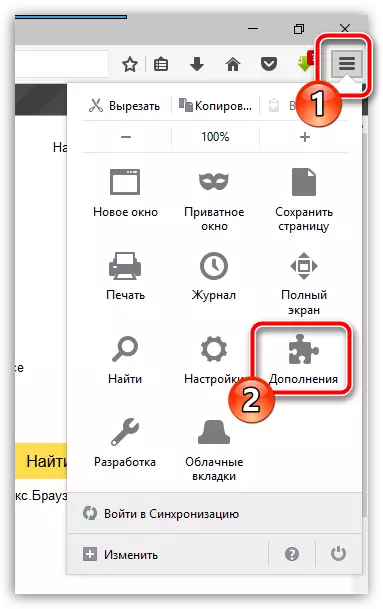
창의 왼쪽 영역에서 탭으로 이동하십시오. "플러그인" ...에 최대 플러그인 수의 작동을 분리하십시오. 특히 브라우저가 안전하지 않은 것으로 표시되는 플러그인에 관한 것입니다. Firefox를 다시 시작한 후 웹 브라우저의 안정성을 확인하십시오.
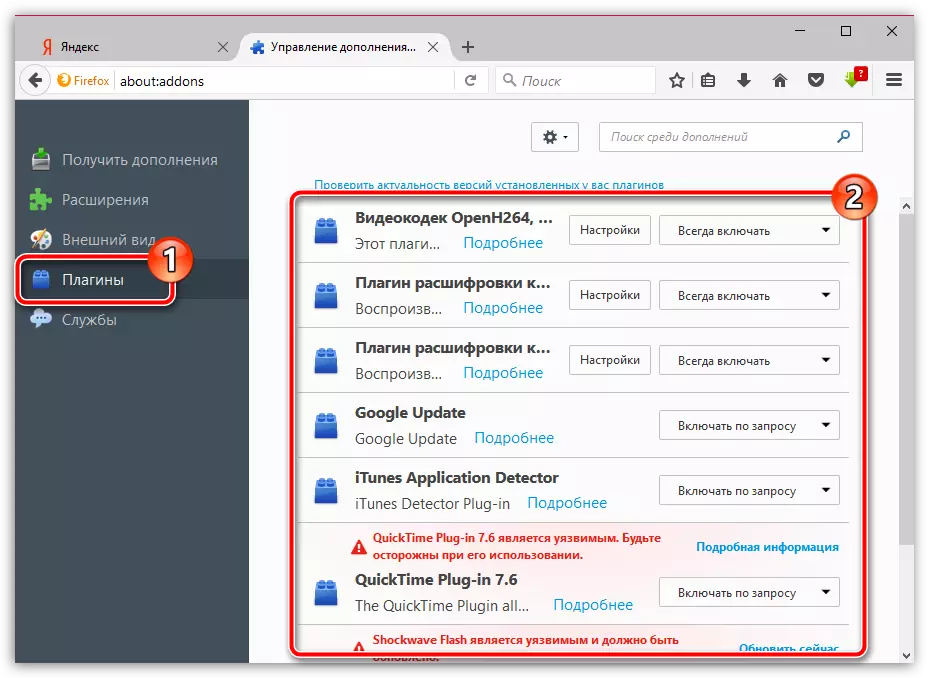
원인 7 : 브라우저를 다시 설치하십시오
컴퓨터의 변경 결과로 인해 Firefox가 손상 될 수 있으므로 브라우저를 다시 설치해야 할 때 문제를 해결할 수 있습니다. 메뉴를 통해 브라우저를 삭제할뿐만 아니라 경우가 바람직합니다. "제어판"- "프로그램 삭제" 브라우저를 완전히 청소하십시오. 컴퓨터에서 Firefox의 전체 제거에 대해 자세히 알아보십시오. 이미 웹 사이트에서 알려졌습니다.컴퓨터에서 Mozilla Firefox를 완전히 제거하는 방법
브라우저 삭제를 완료 한 후 컴퓨터를 다시 시작한 다음 개발자의 공식 웹 사이트에서 필수 모질라 파이어 폭스 배포판의 최신 버전을 다운로드합니다.
Mozilla Firefox 브라우저 다운로드
다운로드 배포를 실행하고 컴퓨터에 브라우저를 실행합니다.
이유 8 : 바이러스 성 활동
이 시스템에 들어가는 대부분의 바이러스는 올바른 일을 훼손, 브라우저, 우선, 영향을 미친다. 무서운 주파수와 모질라 파이어 폭스가 응답을 중지 사실을 직면하는 이유, 즉, 당신은 바이러스의 존재에 대해 시스템을 검사해야합니다.
당신은, 예를 들어, 컴퓨터와 특별한 참석 유틸리티 사용을 모두 사용하여 안티 바이러스 스캔을 보낼 수 있습니다 Dr.Web Cureit..
Dr.Web Cureit 프로그램을 다운로드하십시오
컴퓨터에 스캔의 결과로, 위협의 종류가 발견됩니다 경우 오류를 수정하고 컴퓨터를 다시 시작해야합니다. 당신이 파이어 폭스를 다시 설치해야합니다, 그래서 일곱 번째 이유에 설명 된대로 브라우저에서 바이러스에 의한 변경은, 남아있을 수 있습니다.
이유 9 : 오래된 Windows 버전
당신은 윈도우 8.1 사용자와 운영 시스템의 더 젊은 버전 인 경우에, 당신은 당신이 컴퓨터에 설치된 많은 프로그램의 올바른 작동을 직접 컴퓨터에 달려있는 현재 업데이트가 있는지 확인해야합니다.메뉴에서 할 수 있습니다 "제어판"- "Windows Update Center" ...에 업데이트에 대한 검사를 실행합니다. 그 결과로, 업데이트가 발견 될 경우, 당신은 그들이 모두 설치해야합니다 필요합니다.
원인 10 : 잘못된 윈도우 일
방법 중 어느 것도 위의 브라우저의 작업으로 문제를 해결 도움이되지 않은 기술 된 경우, 작업에 문제가 없었다 때 시간 운영 체제의 작동을 반환 복구 절차의 출시에 대한 가치 생각입니다 브라우저의.
이렇게하려면 메뉴를 엽니 다 "제어판" 오른쪽 상단 모서리에있는 매개 변수를 설치 "작은 배지" 그런 다음 섹션으로 이동하십시오 "회복".
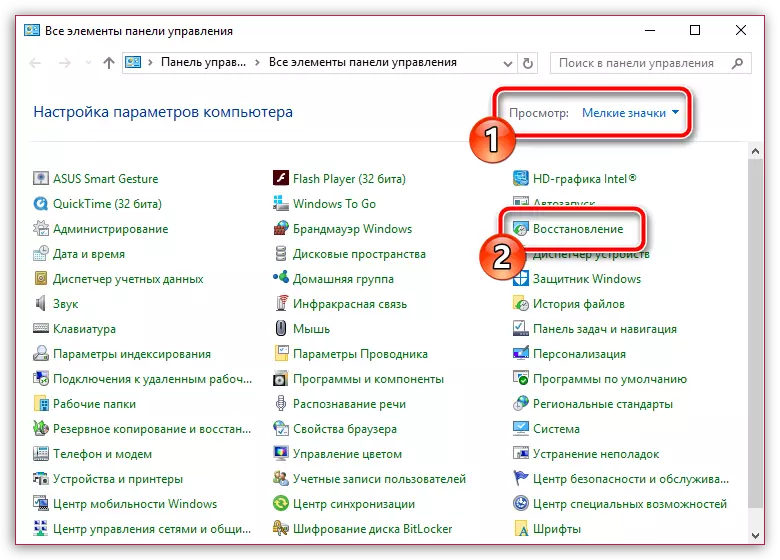
열린 창에서 섹션을 선택합니다 "시스템 복구 실행".
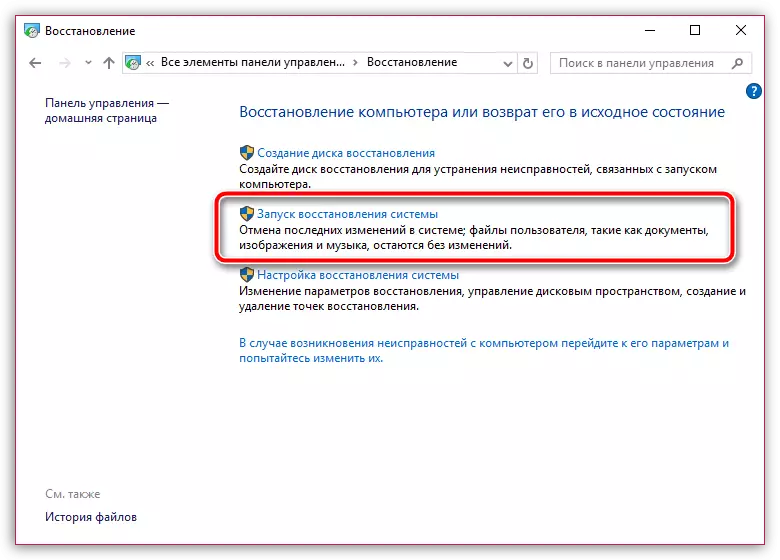
파이어 폭스 작업에 문제가 관찰 될 때 마침표 일자 적절한 리베이트 점을 선택합니다. 해당 사용자의 파일이 복구 과정에서 영향을 바이러스 백신의 가능성, 정보되지 않습니다 유의하시기 바랍니다. 그렇지 않으면 컴퓨터가 시간의 선택 기간에 반환됩니다.
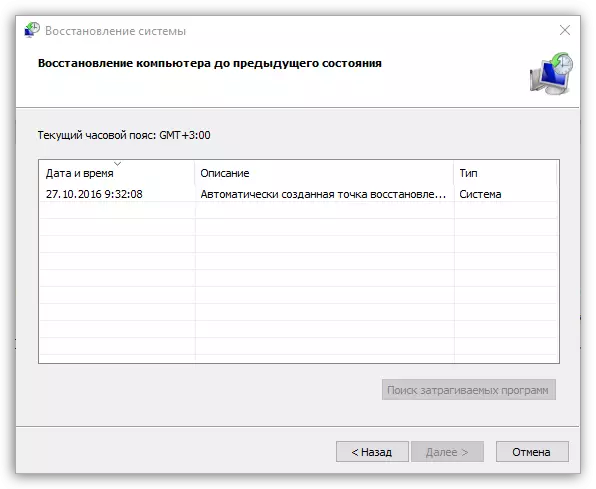
복구 절차가 완료 될 때까지 기다리십시오. 이 프로세스의 지속 기간은이 복구 지점을 만드는 시점의 변화의 수에 의존 할 수 있지만 몇 시간이 될 때까지 기다려야하는 것에 대비하십시오.
이러한 권고 사항은 브라우저의 작업에 문제를 해결하는 데 도움이되기를 바랍니다.
